Blinker en tilpasset gjenoppretting på Android-enenhet, for eksempel ClockworkMod eller TWRP, tar ikke mye tid hvis du har alle nødvendige verktøy tilgjengelig, og litt fritid. Prosessen kan imidlertid være ganske tungvint for nye Android-brukere som ikke er kjent med tekniske Android-termer, ADB-kommandoer og / eller fremgangsmåten for å blinke gjenopprettingsbilde via fastboot. Takket være XDA-utviklerens forummedlem DsLNeXuS, har vi en fin liten Android-app som gjør at blinkende tilpasset gjenoppretting på enheten din blir en prosess med ett klikk. Gjenopprettingsverktøy lar blinke en tilpasset gjenoppretting uten engangstarte på nytt enheten eller bruke en hvilken som helst ADB-kommando. Hvorfor vil du trenge det når det kan gjøres ved hjelp av ROM Manager eller GooManager, spør du? Med dette programmet kan du blinke både ClockworkMod Recovery og TWRP (en om gangen, selvfølgelig), selv om de tilgjengelige alternativene kan variere fra enhet til enhet. Gjenopprettingsverktøy støtter allerede et bredt utvalg av Android-telefoner og nettbrett, og består av en veldig minimal og intuitiv design. Detaljer som skal følges etter hoppet.
Applikasjonen fungerer bare på forankret Androidenheter. Alt er helt gjort i appen; ingen omstart i bootloader eller bruk av ADB / fastboot-kommandoer. En stor fordel det gir er at hvis du har CWM installert og trenger å bytte til TWRP for noe, kan du ganske enkelt bruke appen til å raskt blinke TWRP, og neste ting du vet, vil du starte opp TWRP! Det fungerer like godt omvendt også.

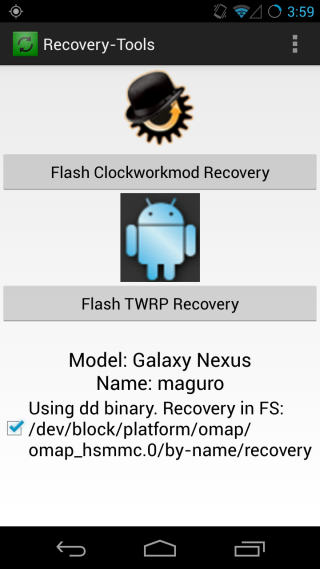
Last ned appen fra Google Play for å komme i gangLagre (lenke gitt på slutten). Som nevnt tidligere, krever applikasjonen root-tilgang, så sørg for at du gir den nødvendige root-rettigheter når du blir bedt om det. Appen ser veldig enkel ut og sport et rent design. På grensesnittet finner du to knapper: ‘Flash ClockworkMod Recovery’ og ‘Flash TWRP Recovery’. Det skal bemerkes at bare en tilpasset gjenoppretting kan installeres om gangen. Alt du trenger å gjøre er å trykke på knappen for ønsket gjenoppretting. Gjenopprettingsverktøy viser også enhetens modell nederst sammen med gjenopprettingsstien på filsystemet. For de tekniske blant oss bruker appen dd for å direkte skrive gjenopprettingsbildet til partisjonen.
Hvis den nødvendige IMG-filen for gjenoppretting ikke allerede ertil stede på enheten din på riktig vei, laster appen den automatisk ned for deg. Bare trykk på Ja-knappen når den ber deg om nedlasting. Når den er lastet ned, blinker gjenopprettingen, og det kreves ingen ytterligere innspill fra brukeren. Etter å ha blinket utvinning, blir du også bedt om om du vil starte på nytt til den nye gjenopprettingen. Du kan enten avbryte den eller trykke på Ja for å starte opp gjenopprettingen du nettopp har installert.
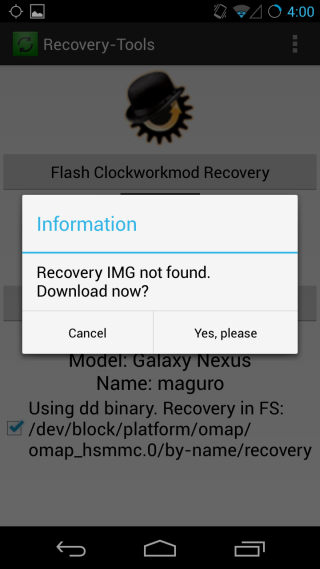
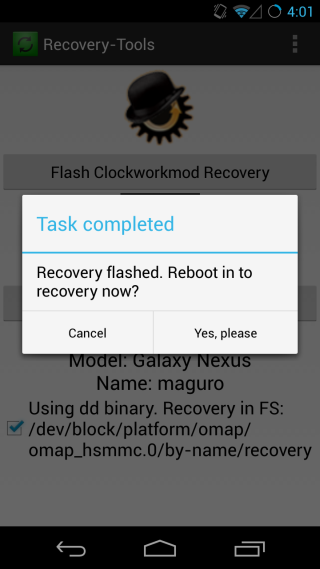
Gjenopprettingsverktøy er en åpen kildekode-app, og du kanta tak i kildekoden fra Github. Den er tilgjengelig i Google Play Store gratis, så ta tak i den for å enkelt kunne blinke og bytte mellom CWM og TWRP når du vil uten noen kompliserte prosedyrer.
Installer gjenopprettingsverktøy fra Play Store
[via XDA-utviklere]













kommentarer